Wizard
De Host Wizard leidt de gebruiker stap voor stap door de configuratiestappen voor Go Wallboard.
Om de Wallboard Wizard te starten, klikt u op de Wizard knop in het Configuratiescherm.
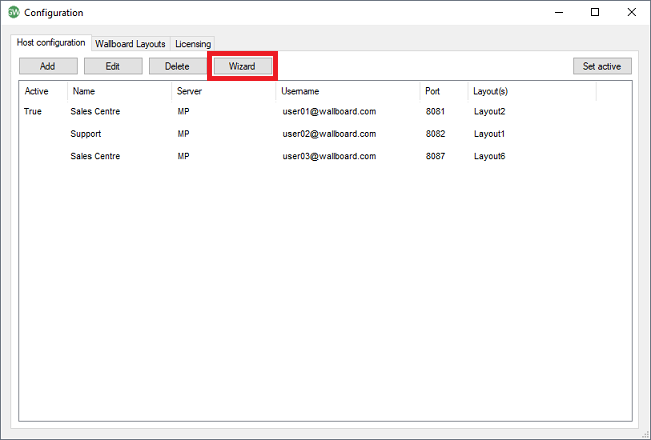
Geef de Host (Wallboard) een naam:
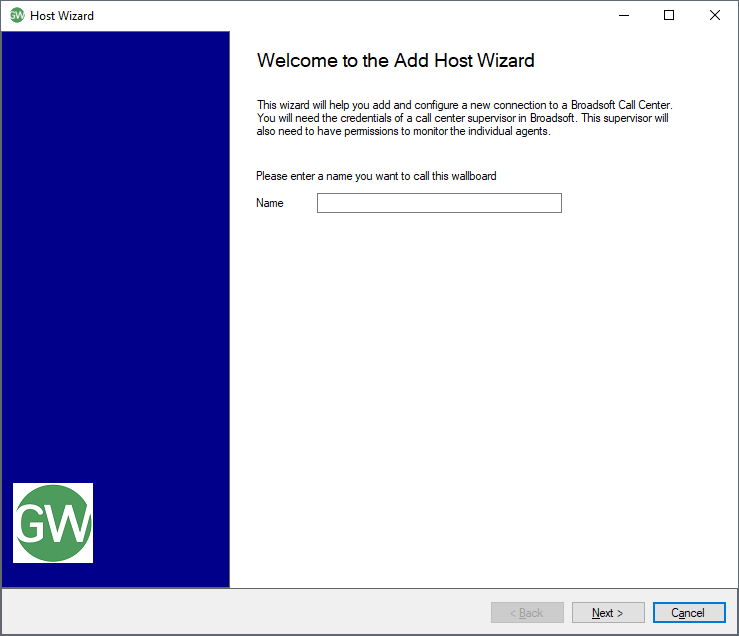
Uw server is door uw provider ingesteld, test de verbinding.

Zodra dit is geaccepteerd, verschijnt er een ander vak met de vraag om de Gebruikersnaam en het Wachtwoord van een account in te geven, dat als supervisor voor ten minste één callcenter in BroadWorks is ingesteld. Klik op Test om te bevestigen dat de inloggegevens geldig zijn.
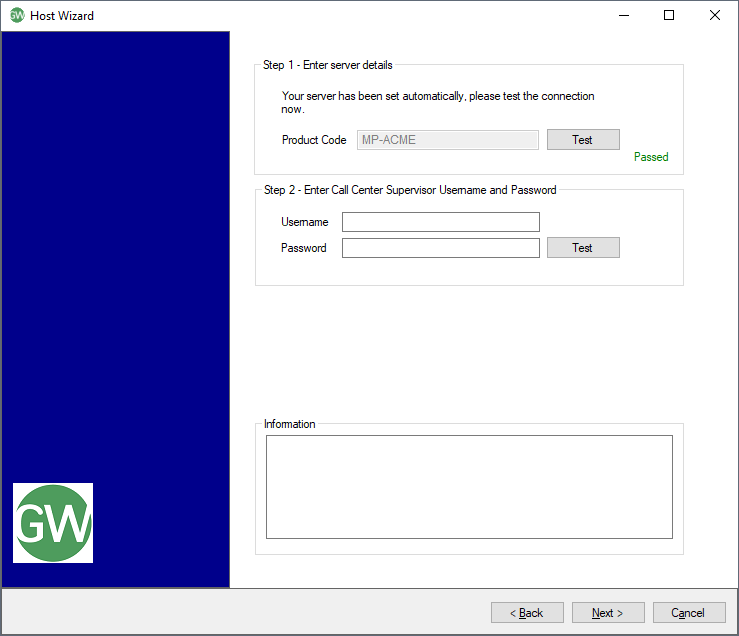
OPMERKING: Als de test mislukt, betekent dit niet noodzakelijk dat uw Gebruikersnaam en Wachtwoord onjuist zijn. Dit kan betekenen dat de standaard XSP Gebeurtenissen en Actiepaden die worden gebruikt om verbinding met het systeem te maken, zijn gewijzigd door uw Serviceprovider. Het is nog steeds raadzaam om te controleren of u de Gebruikersnaam en het Wachtwoord correct hebt ingevoerd.
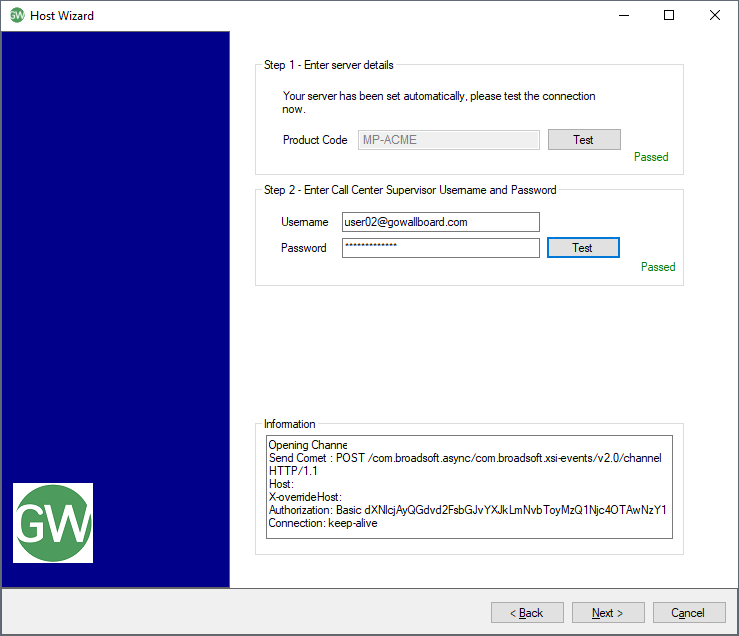
Na succesvolle invoer van de server- en gebruikersreferenties klikt u op Volgende om naar het volgende scherm te gaan, waar u kunt controleren welke Call Centers en Agenten uw supervisor-account kan controleren. Klik op de relevante Testknop om deze te controleren.
OPMERKING:Deze stap is optioneel, maar het wordt aanbevolen ervoor te zorgen dat de juiste Callcenters en Agenten worden weergegeven.
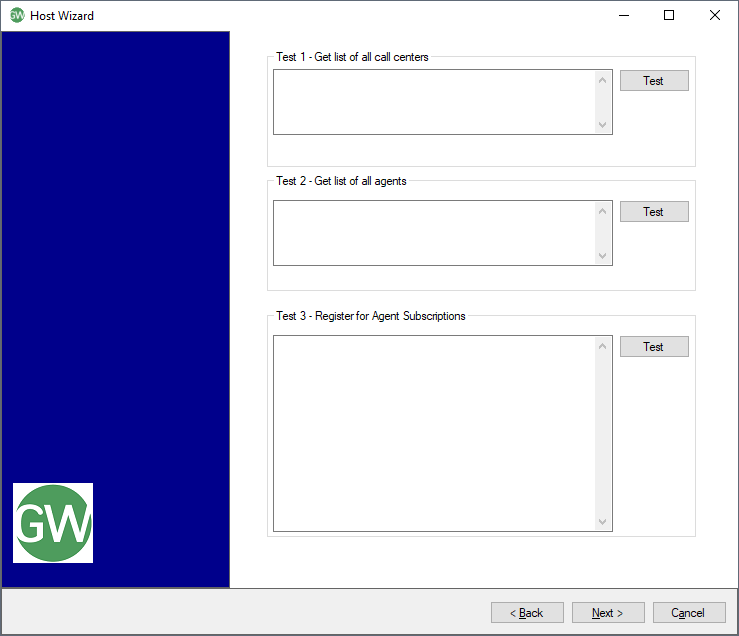
Klik op Volgende om naar het laatste scherm te gaan en klik op de knop Selecteren om de lay-out/s die u wilt weergeven en het schakelinterval tussen elke lay-out te kiezen (als er meer dan één lay-out is gekozen).
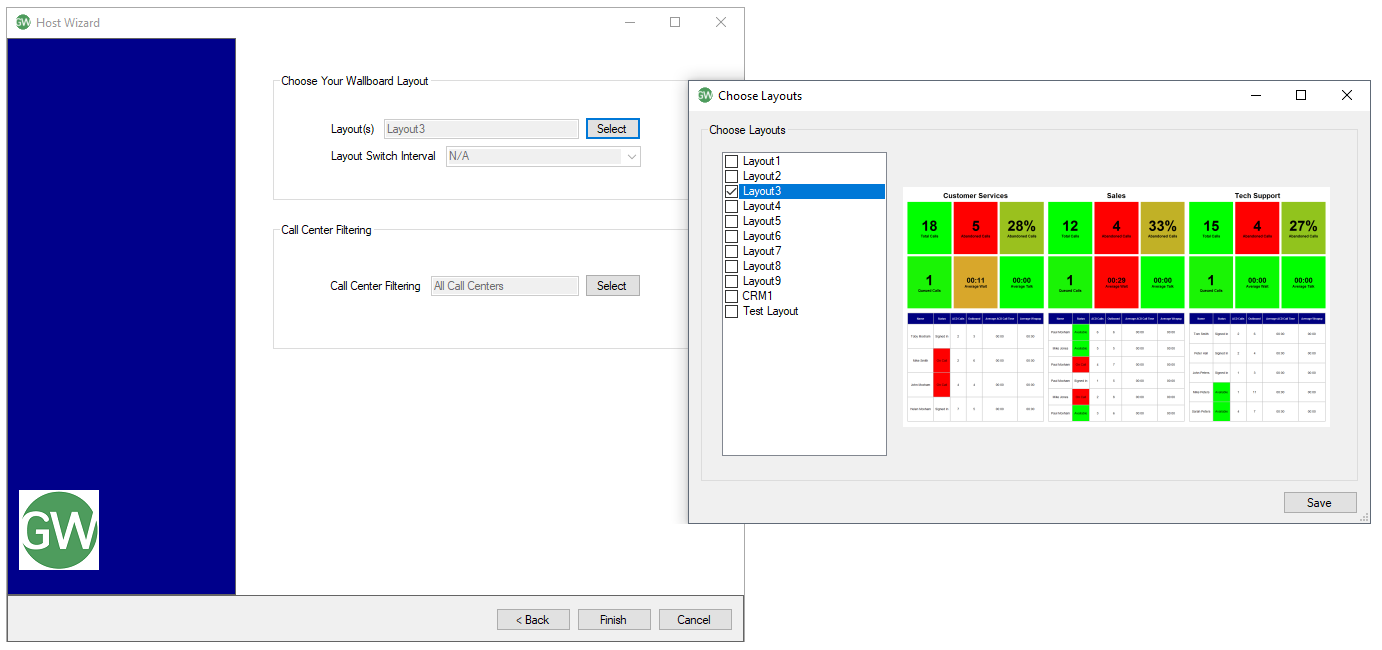
Ten slotte, als de supervisor meerdere callcenterwachtrijen kan volgen, kan de optie "Callcenterfiltering" worden gebruikt om te selecteren welke wachtrijen op de wallboard moeten worden weergegeven. Dit kan een belangrijke instelling zijn, omdat sommige lay-outs geoptimaliseerd zijn om een bepaald aantal wachtrijen weer te geven.
Klik op Voltooien om de Wizard te voltooien en de Host toe te voegen.

 Report this page
Report this page